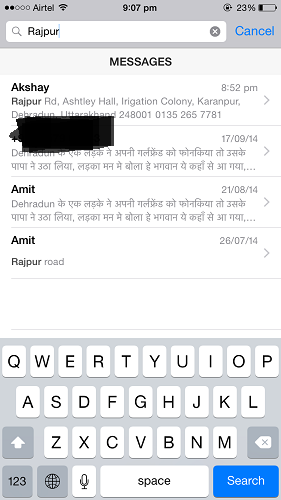Cerca chat/gruppi ed emoji specifici di WhatsApp
Con oltre 1.5 miliardi di persone che utilizzano WhatsApp per comunicare quotidianamente, l’archivio delle chat di tutti si accumula nel tempo.
E se in seguito desideri trovare un indirizzo che il tuo amico ha condiviso con te su WhatsApp. Scorrere all’interno di una chat per arrivare al messaggio desiderato è un’attività banale e che fa perdere tempo.
Ed è una tale delusione quando non trovi il messaggio che stai cercando. Per occuparsene WhatsApp ha la possibilità di farlo cercare messaggi all’interno di determinate chat. In questo tutorial, ti faremo sapere come usarlo e cercare chat o gruppi WhatsApp specifici.
Puoi anche cerca in tutte le chat contemporaneamente se desideri.
Se non sei sicuro del mittente del messaggio che stai cercando, può tornare utile. Quella funzione esegue una ricerca in tutte le chat e i gruppi.
Abbiamo menzionato i passaggi anche per questo. Oltre a ciò, abbiamo anche menzionato come puoi cerca emoji su WhatsApp.
Contenuti
Cerca chat/gruppi WhatsApp specifici
Innanzitutto, avvia WhatsApp e apri la conversazione in cui desideri cercare.
Android
- Nella schermata della conversazione, tocca Punti 3 in alto a destra e seleziona Cerca.

- Questo farà un barra di ricerca appaiono nella parte superiore della chat.
- Digita la query di ricerca e lascia che la funzione di ricerca faccia il resto.
iPhone
- Sotto la chat individuale o il gruppo, hai aperto tocca il suo nome sopra.
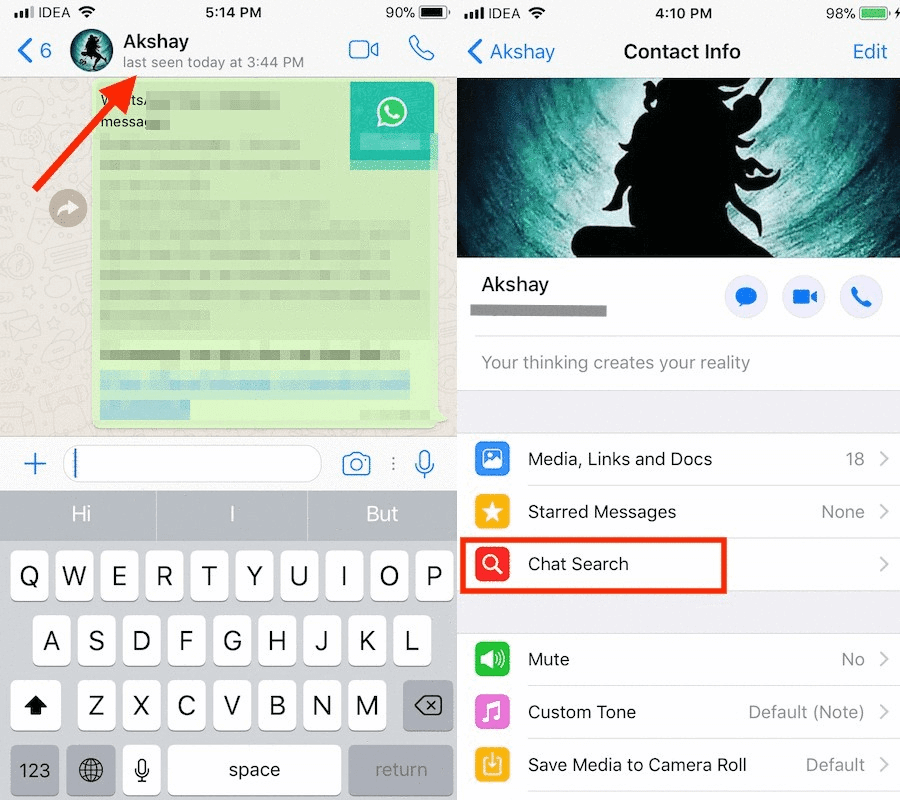
- Questo ti porterà a Informazioni di contatto/gruppo schermo. Tocca Ricerca chat in questa schermata.
- Ora, la chat verrà aperta con a casella di ricerca in cima. Digita la parola o la frase che ricordi dal messaggio.
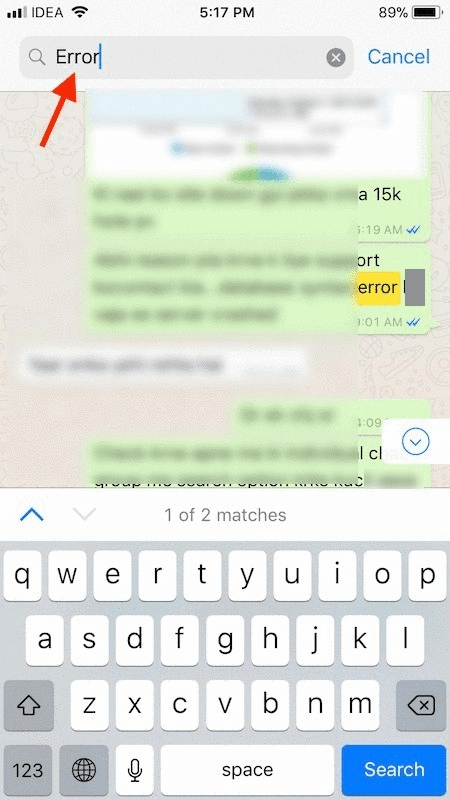
Boom! In un batter d’occhio, verrai indirizzato a un’istanza della parola cercata evidenziato in giallo nell’intera conversazione se esiste. In caso di più messaggi corrispondenti alla query di ricerca, ci sarà un freccia su e giù per navigare tra i messaggi contenenti la parola chiave di ricerca.
Allo stesso modo, puoi cercare in altre chat o gruppi di WhatsApp.
Cerca in tutte le chat di WhatsApp contemporaneamente
- Apri la tua applicazione WhatsApp aggiornata
- Vai su Gatto Tab e troverai la barra di ricerca in alto.
- Puoi digitare la tua parola/frase che vuoi cercare.
- Non appena digiti la tua parola o frase di ricerca, la stessa verrà cercata nell’intera chat di tutti i contatti e gruppi e i risultati verranno visualizzati dalle chat in cui la tua parola corrisponde.
- Non appena fai clic sulla chat per la quale la tua parola/frase corrisponde, verrai indirizzato al messaggio in cui la parola corrisponde nell’intera conversazione
Consigliato: Come nascondere gli ultimi visti da persone specifiche su WhatsApp
Oltre a tutto questo, puoi anche cercare i membri all’interno di un gruppo. Ecco come.
Cerca i partecipanti al gruppo su WhatsApp
- Avvia WhatsApp e seleziona il gruppo desiderato in cui desideri cercare una persona.
- Quando sei all’interno della conversazione di gruppo, tocca il Nome del gruppo in alto per andare a Informazioni sul gruppo.
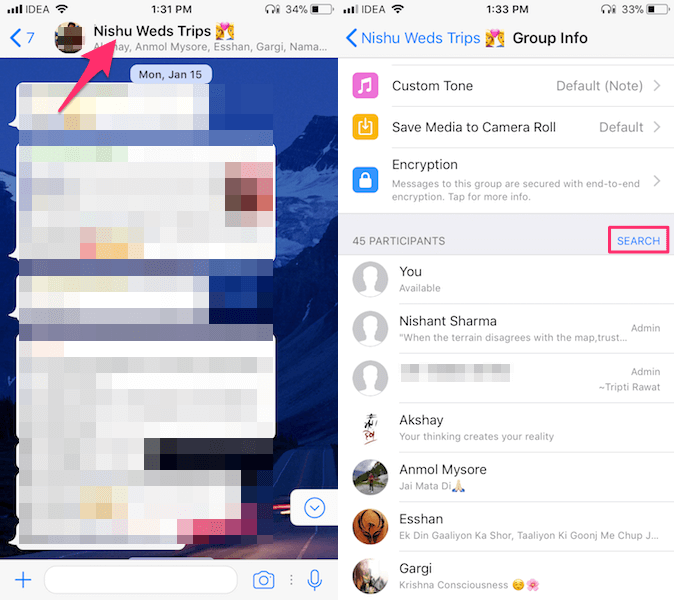
- Sotto Informazioni sul gruppo, vai in basso dove mostra i Partecipanti. Ora vedrai RICERCA opzione (iPhone) o icona di ricerca (Android) in alto a destra nell’elenco. Toccalo.
- Questo ti porterà alla schermata Cerca partecipanti. Digita il nome o il numero della persona che stai cercando nella barra di ricerca in alto.
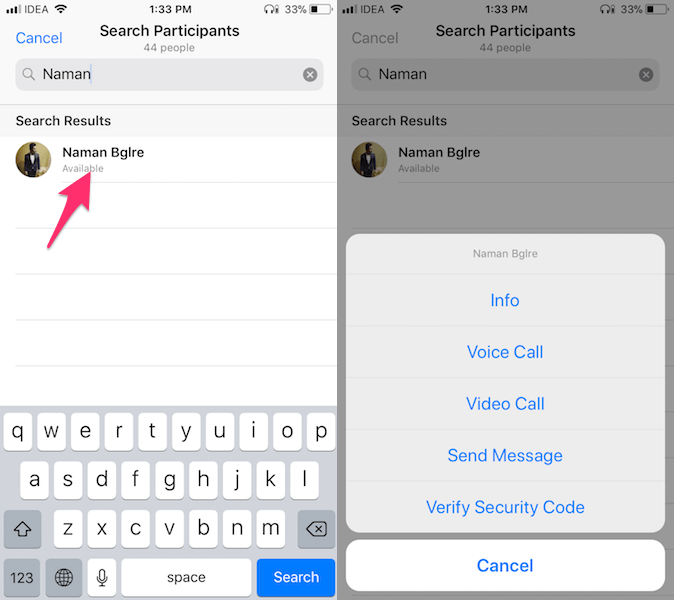
- Se quella persona esiste in quel gruppo, apparirà nei risultati. Successivamente, puoi toccare il loro nome per ottenere un elenco di azioni rapide. Dal menu puoi inviare loro un messaggio in chat personale o effettuare chiamate vocali/videochiamate direttamente dal gruppo.
Allo stesso modo, puoi cercare partecipanti in altri gruppi WhatsApp.
Cerca emoji su WhatsApp
Non esiste un’opzione ufficiale su iPhone per cercare emoji su WhatsApp. Tuttavia, esiste una funzionalità iOS nativa che può aiutarti a raggiungerlo. Ecco come.
Cerca Emoji su WhatsApp su iPhone
1. Vai su Impostazioni e seleziona Generale.
2. In Generale selezionare tastiera.
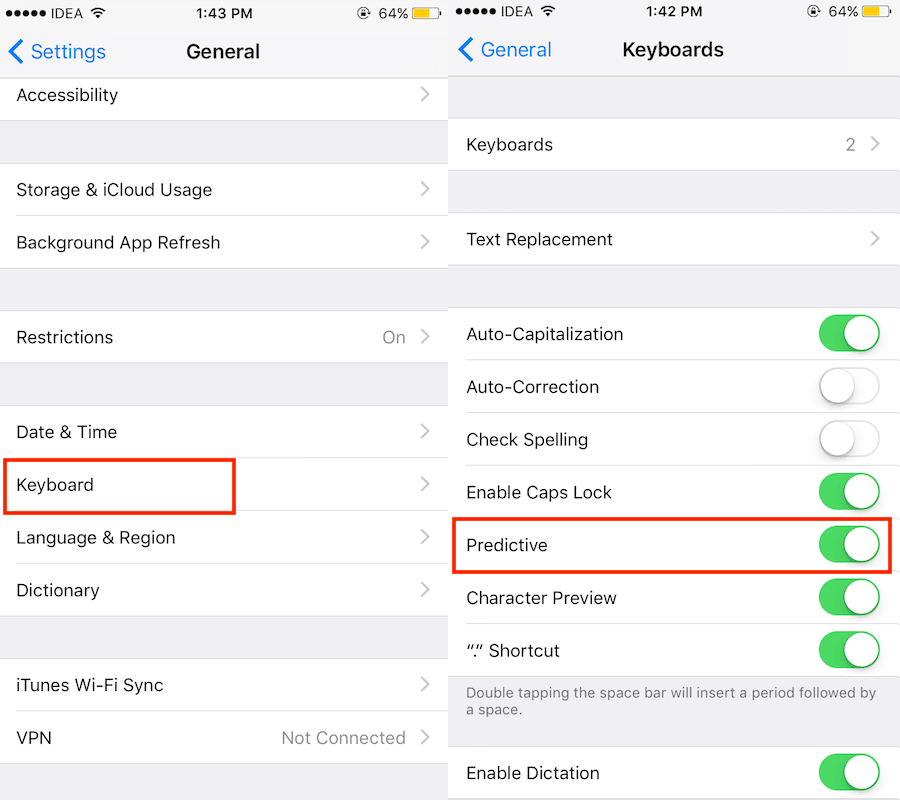
3. Quindi, attiva Predictive passare a ON.
Con questo, verrà aggiunta una riga aggiuntiva sopra i tasti della tastiera che mostra suggerimenti in base alla parola digitata. Sfruttiamo questa funzione per cercare Emoji. Ora puoi aprire WhatsApp e digitare ‘amore’, vedrai un Emoji che corrisponde al testo nel suggerimento.
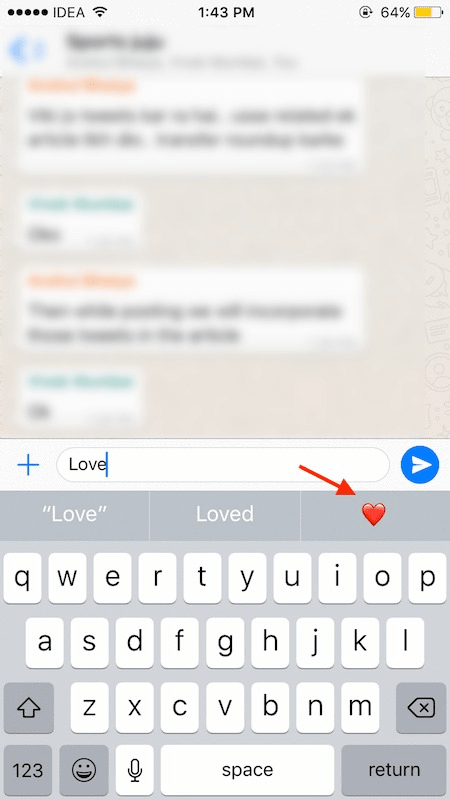
Toccalo per riceverlo nella finestra del messaggio per l’invio. Allo stesso modo, mostrerà Emoji per altre parole se ce ne sono.
È anche possibile crea le tue scorciatoie per Emoji su iOS per digitarli se non sei soddisfatto dei suggerimenti predefiniti.
Android
WhatsApp ha ufficialmente la funzione di ricerca Emoji che è stata lanciata di recente.
1. Apri WhatsApp e seleziona la conversazione desiderata (chat personale o di gruppo).
2. Toccare il Icona di emoji che è presente a sinistra del campo del messaggio. Ora, seleziona il icona di ricerca in basso a sinistra della tastiera.
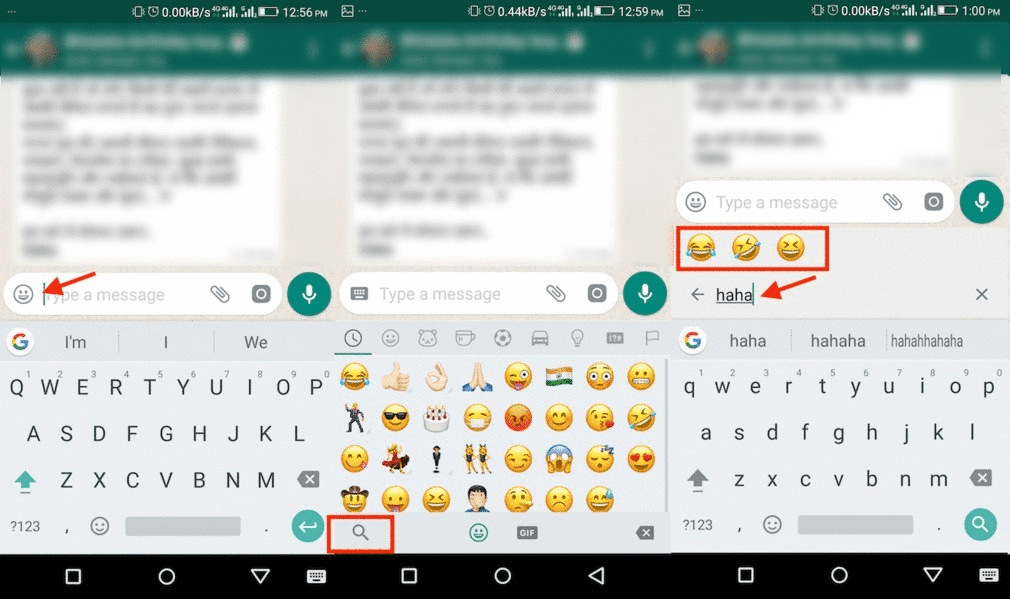
3. Apparirà un nuovo campo di ricerca. Digita la parola relativa all’emoji che desideri e verranno visualizzati tutti gli emoji corrispondenti a quella parola.
Questo riduce il tempo per trovare gli emoji.
Leggi anche: Come eseguire il backup di WhatsApp utilizzando i dati mobili anziché il Wi-Fi
WhatsApp Web e desktop
Se stai utilizzando la versione web o il software per Windows e Mac, tutto ciò che devi fare è utilizzare la seguente query.
Digita : e poi inizia a digitare la parola collegata all’Emoji. Se sono presenti Emoji che corrispondono alla tua richiesta, verranno visualizzati in una nuova riga aggiunta sopra la finestra del messaggio.
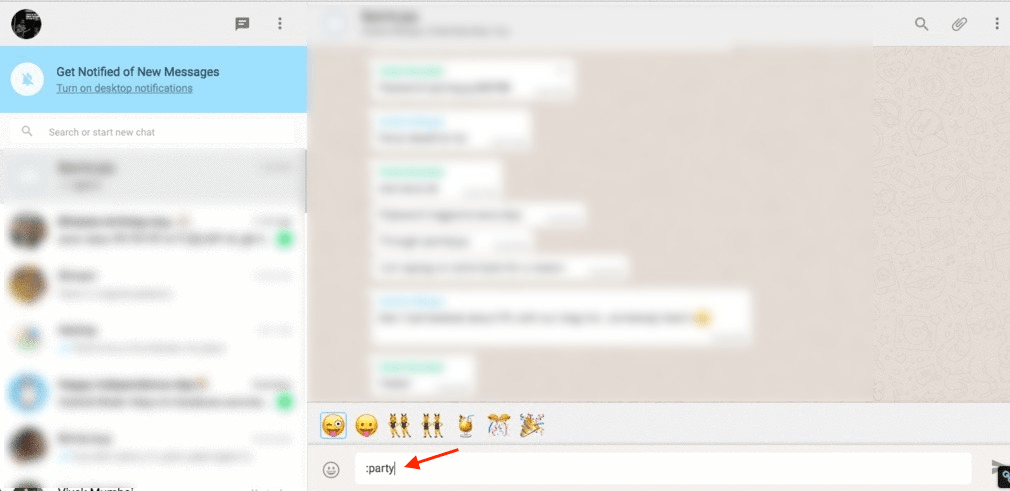
: segnala che stai cercando un Emoji sul web e nella versione desktop di WhatsApp.
Leggi anche: Come esportare i contatti di WhatsApp su computer o smartphone
Ci auguriamo che questi metodi ti aiutino a risparmiare molto tempo durante la digitazione di emoji nei tuoi messaggi WhatsApp. Se pensi che il tutorial offra valore, non dimenticarlo per condividerlo con i tuoi amici.
Conclusione
La ricerca dei partecipanti è un’altra utile funzionalità su WhatsApp. Non solo ti consente di trovare una persona nel gruppo in un batter d’occhio, ma ti consente anche di inviare messaggi o chiamarli immediatamente.
Inoltre, d’ora in poi, trovare messaggi specifici su WhatsApp è a portata di tocco. Una funzionalità piuttosto utile di un’ottima app di messaggistica. Non è vero, quali sono i tuoi pensieri? Lascia un commento e facci sapere.
ultimi articoli